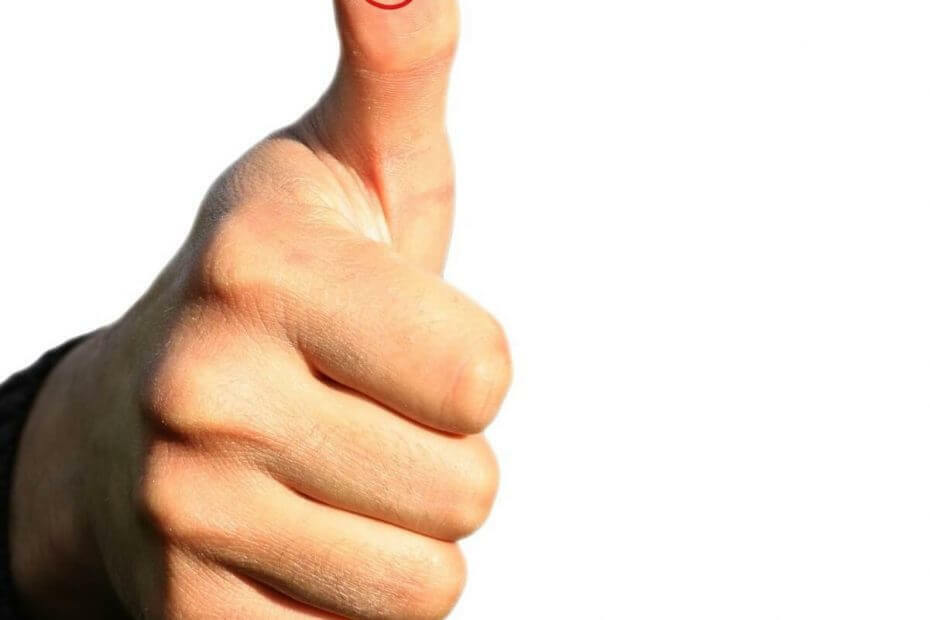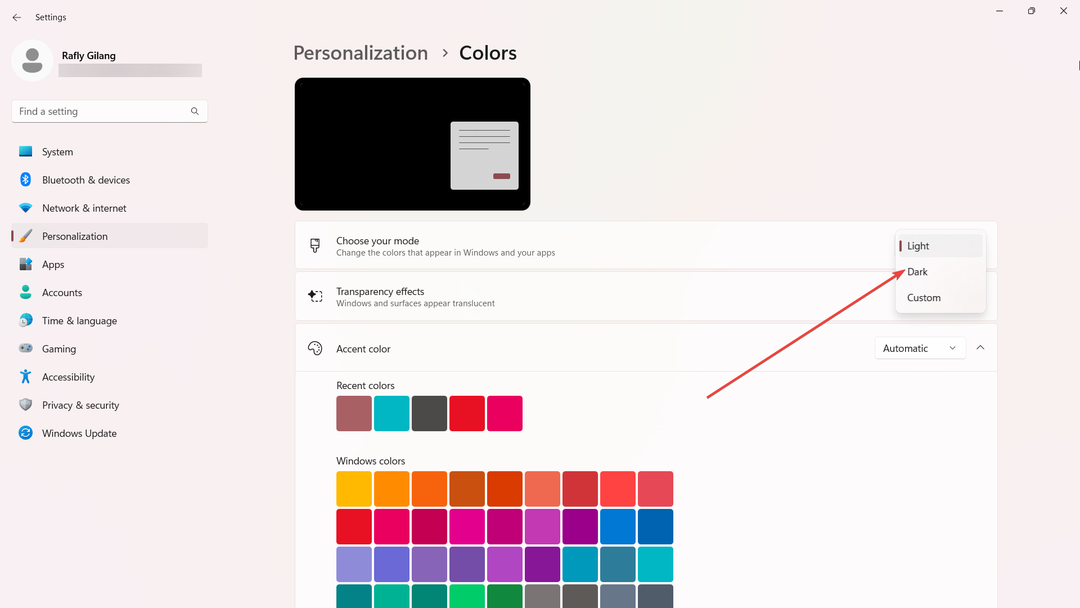O Paint não pode acessar a imagem dos itens da área de transferência
- Se você não conseguir colar no Paint porque o botão está esmaecido, tente usar Ctrl + V ou clique com o botão direito e selecione Colar.
- Você também pode verificar se a área de transferência contém a imagem em seu histórico e tentar reparar ou reinstalar o Paint.
- Leia abaixo todas as soluções testadas da nossa equipe de software Windows Report!

Alguns de nossos colegas do Windows Report também descobriram que às vezes não é possível colar no Paint no Windows 11. A equipe de software WR replicou a situação e criamos soluções testadas para corrigi-la.
Por que não consigo colar imagens no Paint? Se você não consegue colar no Microsoft Paint, isso significa que as informações da área de transferência não podem ser inseridas no Paint. Aqui estão alguns possíveis motivos pelos quais isso acontece:
- O aplicativo Microsoft Paint está corrompido
- A placa gráfica está configurada para 16 cores
- Se você fez um print screen, a área de transferência não copiou a imagem
- Copiar/colar não está funcionando de forma alguma.
O que posso fazer se o ícone Colar estiver faltando no Paint no Windows 11?
1. Use outra opção de colar
- Se o ícone Colar estiver ausente ou esmaecido, tente usar o atalho para colar: Ctrl + V.
- Outra solução é clicar com o botão direito em um espaço vazio no Paint e selecionar Colar no menu do botão direito.
Se esses métodos não funcionarem, verifique se a captura de tela está na área de transferência. Para fazer isso, pressione Ganhar + V e simplesmente clique na imagem da área de transferência para colá-la.
Caso a imagem não esteja na área de transferência, tente legendar a imagem novamente pressionando Alt. + PrtSc ou apenas o botão Print Screen e verifique novamente se está na área de transferência.
Como testamos, revisamos e avaliamos?
Trabalhamos nos últimos 6 meses na construção de um novo sistema de revisão sobre como produzimos conteúdo. Usando-o, refizemos posteriormente a maioria de nossos artigos para fornecer experiência prática real nos guias que criamos.
Para mais detalhes você pode ler como testamos, revisamos e avaliamos no WindowsReport.
Esperançosamente, isso esclarecerá como colar uma tela de impressão no Paint no Windows 11. Se o problema persistir, siga as soluções abaixo.
2. Reparar e/ou reparar pintura
- Clique no Começar botão e selecione Configurações.
- Vá para Aplicativos e selecione Aplicativos instalados.
- Localize o Paint, clique no botão de três pontos à direita e selecione Opções avançadas.

- Role para baixo e primeiro clique em Reparar debaixo de Reiniciar seção. Veja se o problema foi resolvido. Caso contrário, volte para a janela e clique no botão Reiniciar botão abaixo.
3. Reinstale o Paint
- Clique no Começar botão e selecione Configurações.
- Vá para Aplicativos e selecione Aplicativos instalados.
- Localize o Paint, clique no botão de três pontos à direita e selecione Desinstalar.

- Agora, instale uma nova cópia do Paint.
Se você não sabe como reinstale o Paint clássico, este guia completo o ajudará a fazer isso rapidamente.
4. Certifique-se de que a área de transferência esteja habilitada
- Clique em Começar e vai para Configurações.
- Então vá para Sistema e selecione Prancheta.
- Aqui, verifique se o Histórico da área de transferência está ativado. Se não, faça isso.

Um dos principais motivos pelos quais você não consegue colar uma imagem no Paint é porque a área de transferência não está habilitada e a imagem que você está tentando copiar ou legendada não está aparecendo.
Se a ferramenta Área de Transferência não for sua favorita, existem Clientes de área de transferência de terceiros isso pode ser melhor para você.
5. Tente colar a imagem em outro editor de imagens
Se nenhuma das soluções acima funcionou, você pode tentar colar a imagem em outro editor de imagens, como Pintar 3D. No entanto, nossos leitores também reclamaram que o Paint 3D não conseguia colar porque algo deu errado.
Recomendamos consultar nossa seleção de melhores editores de fotos para Windows e escolhendo um melhor.
Outra razão para esse problema porque a tela de impressão não cola é porque, por algum motivo, A Ferramenta de Recorte não está copiando a imagem para a área de transferência. Se for esse o caso, o guia destacado irá ajudá-lo a resolver o problema imediatamente.
Então, para fazer uma breve recapitulação, tente colar a imagem usando o atalho Ctrl + V, certifique-se de que a imagem está armazenada nos itens da área de transferência e repare ou reinstale o Paint para resolver esse problema. A equipe de software WR consertou todos os nossos computadores usando essas soluções, então experimente-as.
Você também pode estar interessado em ler nosso guia sobre como ativar copiar/colar no Application Guard.
Se você tiver mais dúvidas ou souber uma solução que funcionou para você, informe-nos na seção de comentários.